Inhoudsopgave

Als je Voicemail al een tijdje gebruikt, kan het heel vervelend zijn om naar je telefoon te gaan terwijl hij snel overgaat, alleen voor je beller om een beetje te vroeg naar Voicemail te springen. Of, misschien vind je het niet leuk dat je telefoon 30 seconden overgaat voordat hij eindelijk overgaat.
Snel antwoordHoewel het van je provider afhangt, zijn de methoden die je kunt gebruiken om het aantal belsignalen op je iPhone te wijzigen: het toetsenbord gebruiken om een speciale code in te toetsen, je serviceprovider bellen en het laten wijzigen of de modus Niet storen / Vliegtuig gebruiken om de belsignalen helemaal te verwijderen.
Hoewel het wijzigen van het aantal ringen op een iPhone volledig afhankelijk is van de provider, is er een eenvoudige manier om het aantal ringen op een iPhone direct te wijzigen. .
Methode #1: Het toetsenbord gebruiken
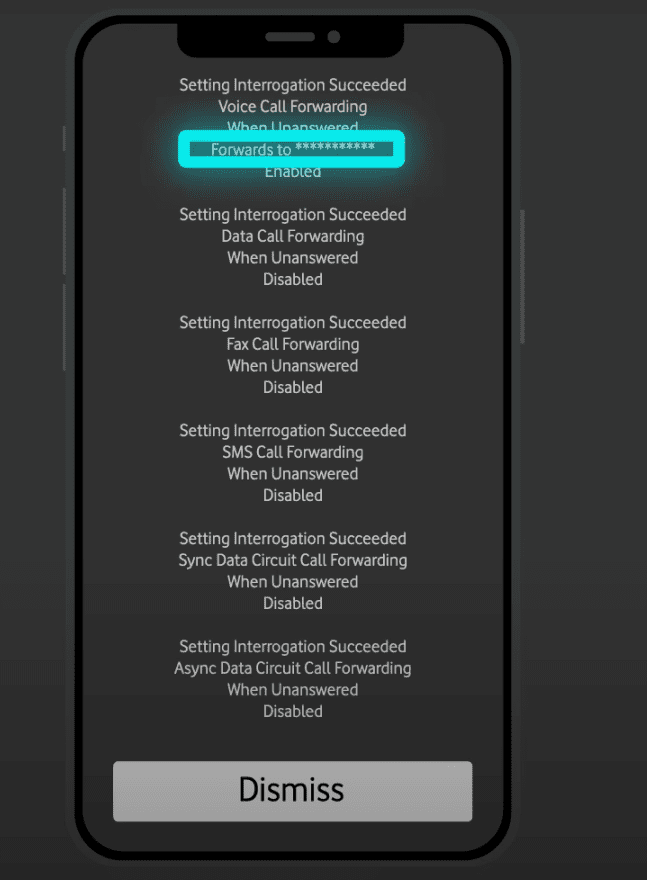
Voicemail is afhankelijk van de provider en daarom is er geen standaardmethode. Maar over het algemeen hebben we gezien dat de toetsenbordmethode de meest betrouwbare en minst omslachtige te zijn vergeleken met de andere methoden die we hieronder hebben genoemd.
OpmerkingAls je zelfs na het gebruik van deze methode problemen hebt met het wijzigen van je ringen, is de kans groot dat je een getal invoert dat geen veelvoud is van 5. In dat geval zijn dit de volgende geldige opties:
5 - 10 - 15 - 20 - 25 - 30
- Open de Telefoontoepassing op je iPhone.
- Bel nu
*#61#op uw telefoon. Dit brengt de "Doorschakelen bij een onbeantwoorde vraag". . - Noteer daar het nummer naast "Doorsturen naar" Over het algemeen is dit een getal van drie cijfers, maar dit kan variëren afhankelijk van je provider.
- Open nu de dialer opnieuw en voer de volgende code in:
**61*nummer*11*[aantal seconden]#.- Bijvoorbeeld
**61*121*11*30#verandert het aantal beltonen op een iPhone met een Vodafone-abonnement in 30 seconden .
- Nadat je dit nummer hebt gebeld, verschijnt er een bevestigingsbericht op je scherm.
Om te controleren of de methode werkte, moet je jezelf bellen vanaf een ander nummer en tellen hoeveel seconden het duurt voordat je telefoon uiteindelijk naar Voicemail springt.
Zie ook: Waar zit de microfoon op een Dell laptop?Methode #2: Contact opnemen met je provider
Zoals eerder vermeld, is elke provider anders als het gaat om voicemail. Dus als de bovenstaande methode niet werkt, moet je misschien je toevlucht nemen tot het bellen van je provider Als je dat doet, moet je ze laten weten hoeveel seconden je de ringen op je iPhone precies wilt laten duren.
Over het algemeen duurt het een paar uur voordat je aanvraag is verwerkt en je ringen zijn gewijzigd. Hier volgt een korte lijst met een aantal bekende providers en hun hulplijnnummers:
- Verizon - 1-877-596-7577.
- T-Mobile - 1-800-937-8997.
- AT&T - 1-888-796-6118.
Bij sommige providers zoals AT&T kun je het aantal belsignalen op een iPhone wijzigen. zonder een service op te roepen Hier is hoe je dat kunt doen: (We gebruiken AT&T als voorbeeld)
Zie ook: Waarom echoot mijn microfoon op Discord?- Log in bij de online portaal .
- Ga nu naar je "Accountoverzicht". .
- Ga daarna naar "Voicemailinstellingen". .
- Je kunt nu het aantal ringen wijzigen .
Methode #3: Niet storen / Vliegtuigmodus gebruiken
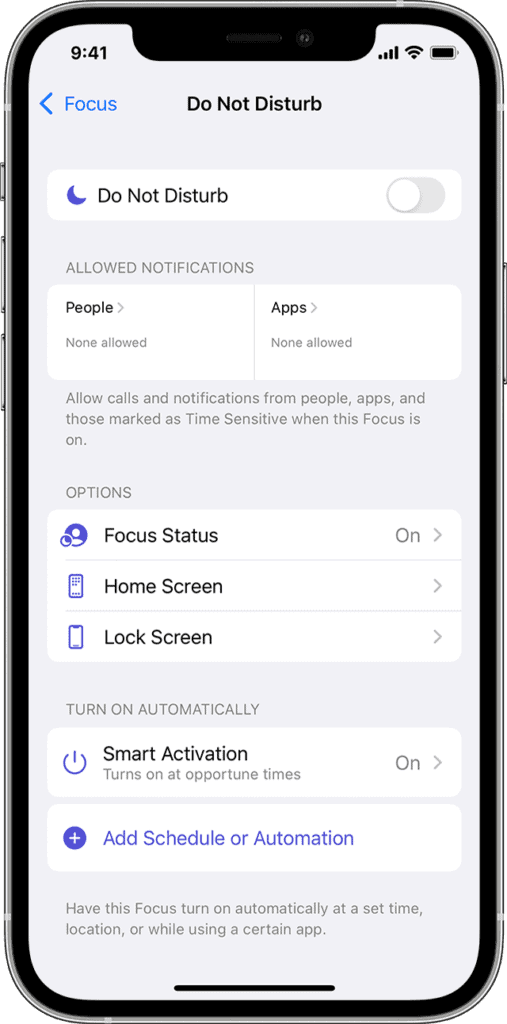
Hoewel je het aantal beltonen op een iPhone niet precies kunt veranderen met deze methode, kun je zeker overgaan van enkele ringen naar helemaal geen ringen Deze methode is vooral handig als je haast hebt en al je gesprekken direct naar de voicemail wilt laten gaan.
Gebruik Vliegtuigmodus :
- Open de "Instellingen" applicatie op je iPhone.
- Tik op "Vliegtuigmodus " en inschakelen het.
- Je telefoon verliest zijn mobiele verbinding en alle gesprekken worden automatisch doorgeschakeld naar Voicemail.
De modus Niet storen gebruiken:
- Open de "Instellingen" applicatie op je iPhone.
- Ga naar "Niet storen en draai het "Aan". .
- Schakel nu "Stilte". naar "Altijd" in de sectie Inkomende gesprekken.
Als je niet zeker weet of de modus Niet storen is ingeschakeld, zie je een halvemaan-icoontje boven aan je statusbalk. Je kunt de modus ook handmatig inschakelen of elke dag met een routine-interval.
Wanneer je beide methodes gebruikt, blijven je belsignalen hetzelfde wanneer Voicemail wordt ingeschakeld. Alle gesprekken worden echter onmiddellijk doorgestuurd naar Voicemail zonder belsignalen op een iPhone wanneer een van deze twee functies is ingeschakeld.
Conclusie
Het aantal beltonen op je iPhone wijzigen is een vrij omslachtig proces. Bij de meeste aanbieders in de VS en het VK kun je het toetsenbord gebruiken om dit snel te doen. Bij de meeste aanbieders in de EU kan een telefoontje naar de aanbieder echter noodzakelijk zijn.
In wezen is het gemak of de zorgvuldigheid waarmee je de ringen op je iPhone kunt wijzigen afhankelijk van je provider.
